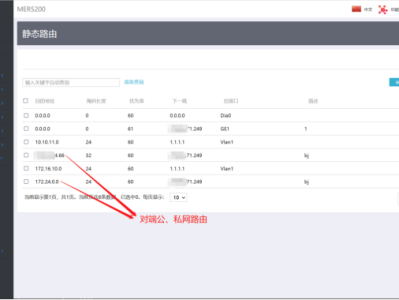使用 windows 的远程桌面连接 windows server 系统,有时候会出现 “终端服务器超出了最大允许连接数” 的问题。
1 分析
因为 windows 终端服务的缺省链接数为 2 个链接,而且当登录桌面后是直接关闭远程桌面窗口,那么实际上终端并没有释放掉,而是继续保留在服务器端,这样自然会占用总的连接数咯。当这个总的连接数达到最大允许值时就会出现“终端服务器超出了最大允许连接数” 的提示。
2 解决
开始 -》 运行 -》 输入:mstsc /admin
注意: / 前面有一个空格哦。
回车后,就会打开远程桌面的连接窗口,在此输入账号、密码后,就可以强制登录咯。
3 优化
因为我们都习惯了直接关闭远程桌面,而不是执行注销操作。所以需要进行一些优化设置,以避免再发生上述的问题。
3.1 修改组策略
运行-》gpedit.msc -》计算机配置-》管理模板-》Windows组件-》终端服务-》右边“限制连接数量”,设定为“已启用”并填入最大的连接数 99999,表示对连接数无限制。
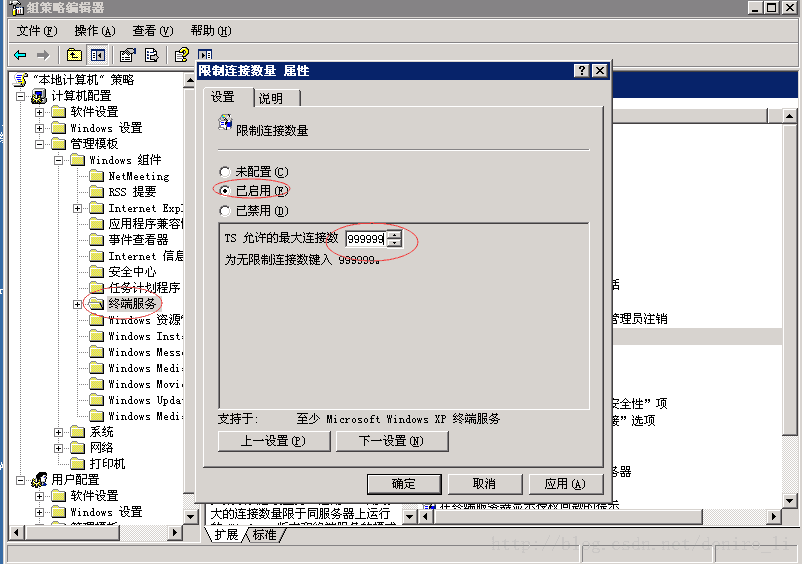
3.2 修改本地安全策略
控制面板-》管理工具-》本地安全策略-》安全选项:
修改 “Microsoft 网络服务器:在挂起会话之前所需的空闲时间” :
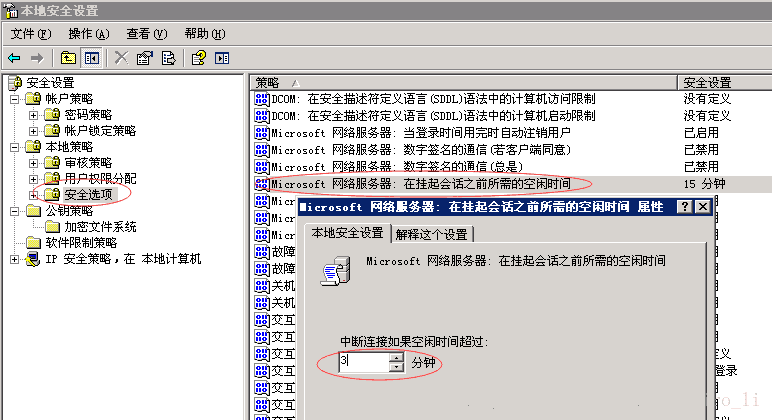
2.把 “网络安全:在超过登录时间后强制注销” 改为“已启用”:
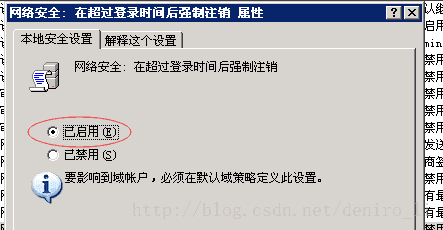
这样设置之后,以后就不会再出现这个讨人厌的提示错误
没有配置多用户的时候,虽然配置了多个用户,但是多个不同用户名同时远程登录的时候只能有一个登录的时候会有如下提示:
与此计算机的连接数量是有限的,现在已经使用所有连接。请尝试稍后连接或与系统管理员联系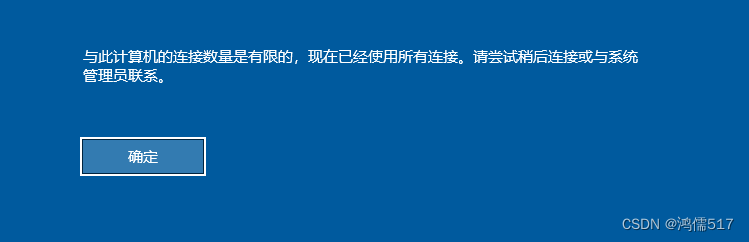
处理方式:
进入系统后,运行策略
1、Win+R 启动运行;
2、在运行框中输入gpedit.msc,点击确定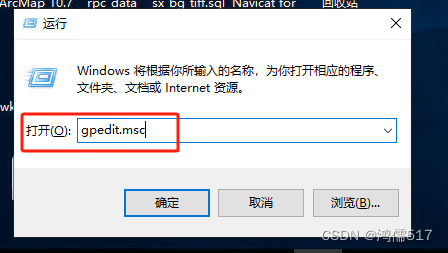
3、弹出“本地组策略编辑器”,依次选择: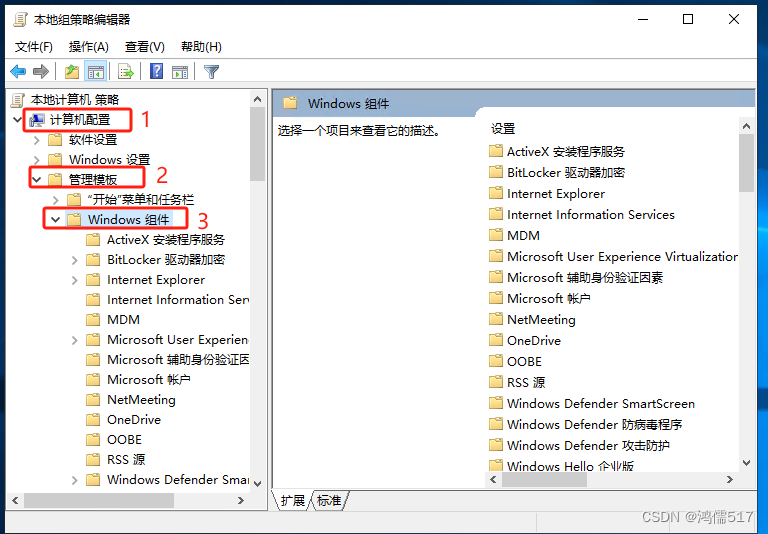
4、再依次选择:鼠标双击“限制连接的数量”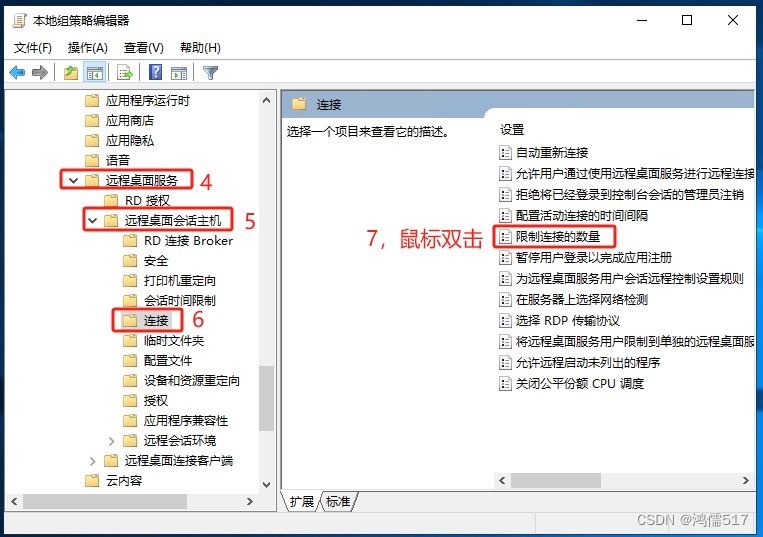
5、继续配置最大连接数个数
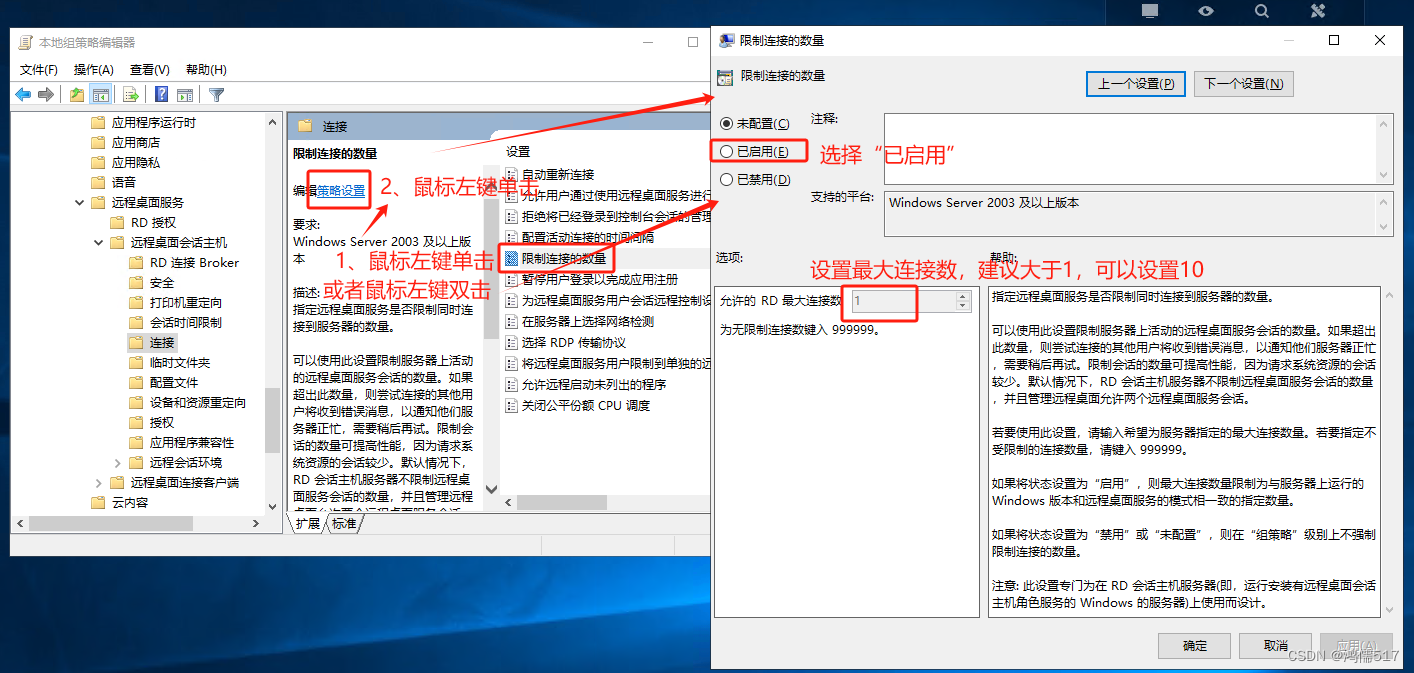
配置完毕。可以用多个电脑,不同的用户名同时远程连接这个电脑

 支付宝微信扫一扫,打赏作者吧~
支付宝微信扫一扫,打赏作者吧~本文链接:https://kinber.cn/post/4294.html 转载需授权!
推荐本站淘宝优惠价购买喜欢的宝贝: